Ako obnoviť funkciu Posledná známa funkčná konfigurácia v systéme Windows 8.1
Ako viete, Winaero sa vždy zameriava na zlepšenie použiteľnosti technológií a najmä systému Windows. Ak máte radi niečo špeciálne v systéme Windows alebo v inej aplikácii alebo službe, ktorá už nie je prístupná alebo odstránená, vždy hľadám riešenia vašich problémov a zdieľam opravy a riešenia. Nedávno som predstavil a jedinečná stránka, ktorá oživila miniaplikácie na ploche a bočný panel doplnený o snímky obrazovky všetkých z nich, zdieľal exkluzívny návod na ako obnoviť chýbajúcu funkciu Aktovky a ukázal, ako odomknúť Možnosť pripnutia na úvodnú obrazovku pre všetky súbory. V tomto článku by som sa s vami rád podelil o nový spôsob, ktorý som objavil, ako odomknúť funkciu Posledná známa dobrá konfigurácia v systéme Windows 8.1 a Windows 8, ktorú spoločnosť Microsoft potichu deaktivovala. Dovoľte mi vysvetliť, prečo by ste to mohli potrebovať.
Reklama
Windows 8 a jeho nástupca Windows 8.1 majú zabudovanú viac automatickej diagnostiky ako ktorákoľvek predchádzajúca verzia Windowsu na kontrolu problémov súvisiacich so zavádzaním a automatickú opravu. Oprava spustenia sa často spustí sama, keď sa Windows nepodarí zaviesť. Okrem toho existujú
funkcie ako Reset a Refresh ktoré výrazne uľahčujú obnovu systému do zdravého stavu automatizáciou celého postupu. Ale niekedy sú tieto funkcie prehnané.Predpokladajme, že ste neúmyselne nainštalovali zlý ovládač zariadenia (napr. nejaký ovládač tretej strany na flashovanie telefónu) alebo nejaký softvérový ovládač a pri zavádzaní systému to začalo spôsobovať BSOD. Alebo možno ste nainštalovali nesprávnu verziu konkrétneho ovládača, ktorý nie je plne kompatibilný. Ak sa chyba modrej obrazovky začne vyskytovať hneď po tom, čo ste niečo také urobili, určite viete, čo sa pokazilo váš počítač a chceli by ste to rýchlo opraviť bez obnovenia celého systému pomocou nástroja Obnovovanie systému, nieto ešte Resetovať/Obnoviť. Aj keď sú novozavedené funkcie užitočné na automatizáciu obnovy celého systému, môžu zabrať veľa času.
V predchádzajúcich verziách Windowsu bola mimoriadne užitočná funkcia tzv Posledná známa dobrá konfigurácia čo vám umožnilo rýchlo opraviť poškodenú hardvérovú konfiguráciu registra na tú, keď sa systém Windows naposledy správne spustil. Bolo to veľmi užitočné v situácii, ktorú som opísal vyššie. Posledná známa funkčná konfigurácia uložila kópiu kľúča HKEY_LOCAL_MACHINE\SYSTEM\CurrentControlSet, ktorý obsahuje informácie o všetkých službách a ovládačoch systému Windows.
Výber poslednej známej dobrej konfigurácie pri spustení z možností F8 spôsobil 2 veci:
- Obnovila hardvérovú konfiguráciu v súprave kontroly databázy Registry označenú kľúčom LastKnownGood namiesto predvoleného nastavenia
- Obnovili sa aj ovládače zariadení z poslednej pracovnej konfigurácie, ak by novoinštalovaný ovládač zariadenia spôsobil, že systém Windows nebude možné spustiť
V prospech nových prírastkov bola táto úžasná funkcia zakázaná v systémoch Windows 8.1 a Windows 8. Vzrušujúcou správou je, že ju stále môžete povoliť! Pozrime sa, ako sa to dá.
- Otvorte editor databázy Registry (vidieť ako).
- Prejdite na nasledujúci kľúč:
HKEY_LOCAL_MACHINE\SYSTEM\CurrentControlSet\Control\Session Manager\Configuration Manager
Tip: Môžete prístup k ľubovoľnému kľúču databázy Registry jediným kliknutím.
- Vytvorte nový Hodnota DWORD na vyššie uvedený kľúč tzv BackupCount kliknutím pravým tlačidlom myši na pravú tablu a výberom položky Nový -> Hodnota DWORD (32-bit) a nastavte jej hodnotu na 1 alebo 2 v závislosti od počtu záloh, ktoré chcete uložiť do registra. Odporúčam hodnotu 2. Ak BackupCount hodnota už existuje, potom na ňu jednoducho dvakrát kliknite a nastavte jej hodnotu na 2.
- Teraz musíte vytvoriť podkľúč. Kliknite pravým tlačidlom myši na „Správca konfigurácie“ kľúč na ľavom paneli a vyberte Nový -> Volaný kľúč LastKnownGood. Potom vytvorte nový Hodnota DWORD v pravom paneli tzv Povolené a nastavte ho na 1 (0 znamená vypnuté, 1 znamená povolené).
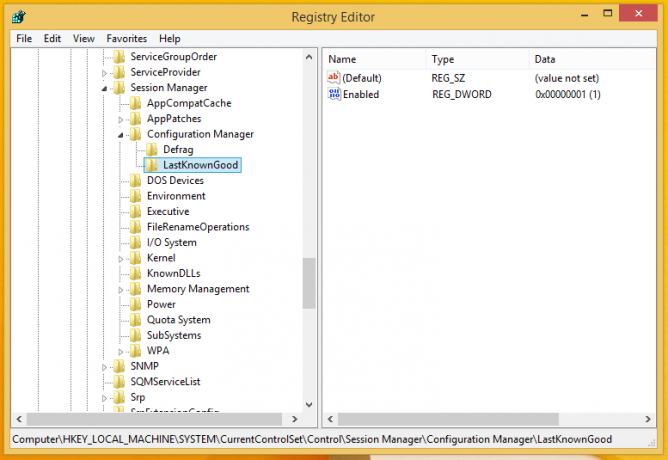
Teraz je povolená funkcia Posledná známa funkčná konfigurácia a pri každom úspešnom spustení sa spustí záloha vašej vetvy registra HKEY_LOCAL_MACHINE\SYSTEM\CurrentControlSet.
Ako získať prístup k poslednej známej dobrej konfigurácii v systéme Windows 8.1
Ak chcete získať prístup k poslednej známej dobrej konfigurácii v systéme Windows 8.1, spustite nasledujúci príkaz na príkazovom riadku so zvýšenými nárokmi:
BCDEdit /SET "{Current}" BootMenuPolicy Legacy
Tip: Pozrite si všetky možné spôsoby otvorenia zvýšeného príkazového riadka v systéme Windows
Vyššie uvedený príkaz umožní prístup k bežnej staršej zavádzacej ponuke pomocou klávesu F8.

Prípadne môžete tiež nastaviť, aby sa ponuka zavádzania zobrazovala pri každom spustení pomocou nasledujúceho príkazu:
BCDEdit /SET "{bootmgr}" displaybootmenu áno
Poznámka: Všetky skryté možnosti bcdedit môžete ovládať pomocou môjho exkluzívneho nástroja, Boot UI Tuner.

Boot UI Tuner poskytuje plnú kontrolu nad správcom zavádzania v systémoch Windows 8 a Windows 8.1. Môžete tiež objaviť mnoho skrytých tajných príkazov zdieľaných v našom oznámenie blogu o aplikácii Boot UI Tuner.

